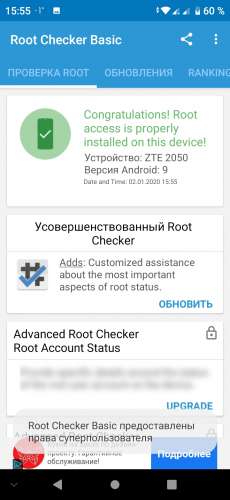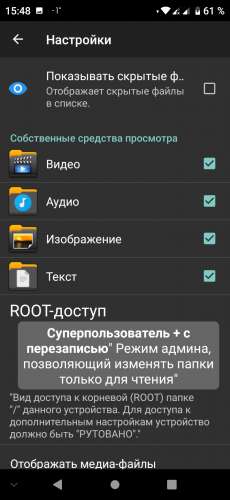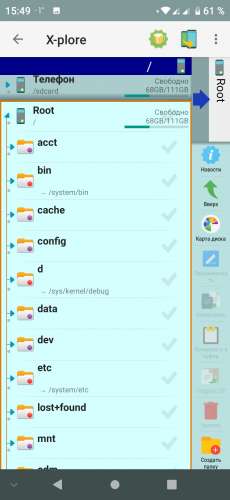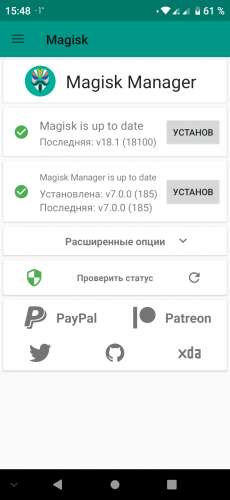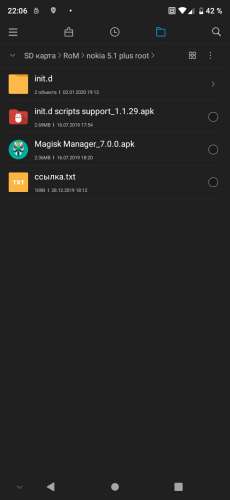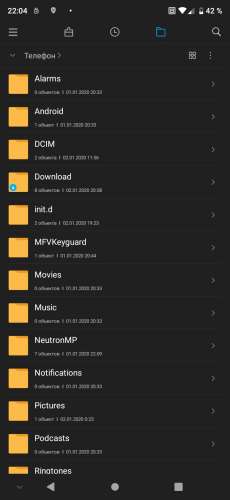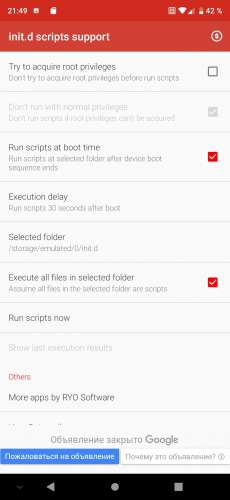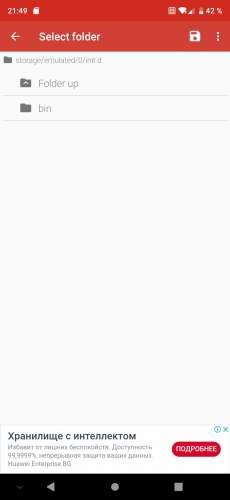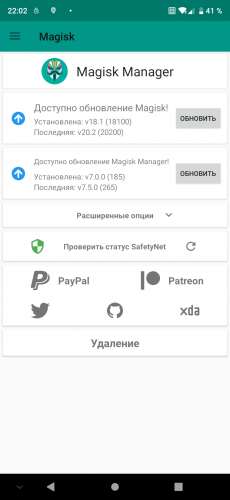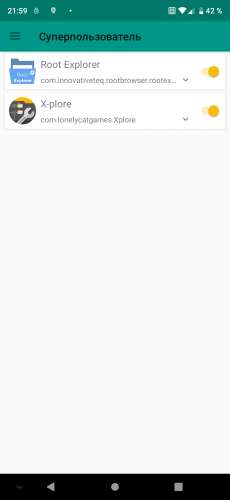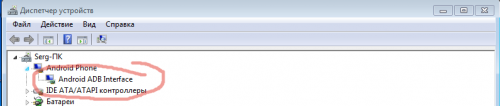Прошиваем ZTE Blade: инструкции, прошивки, ссылки для скачивания
Пожалуй, ни для одной модели ZTE нет такого количества официальных и кастомных прошивок как для ZTE Blade. Какая из них является лучшей прошивкой для ZTE Blade, сказать сложно, это зависит от личных предпочтений.
Перед тем как рассматривать какие-либо варианты прошивок ZTE Blade обязательно нужно упомянуть о том, что данный смартфон поставляется в двух исполнениях: Gen1 и Gen2. Определить Gen можно с помощью приложения Ask Mr Pigfish, разработанного специально для ZTE Blade. Скачать его бесплатно можно в Google-маркете. Gen2 имеет некоторые преимущества перед Gen1, например, лучший уровень сигнала, поддержка HSUPA, 850mhz диапазон для GSM и 3G, а также возможность в дальнейшем устанавливать новые версии Сyanogenmod.
Инструкция перехода с Gen1 на Gen2
Предполагается, что ClockworkMod Recovery и драйверы уже установлены.
- Скачиваем прошивку Swedish Spring RLS4b или CyanogenMod и кидаем на SD-карту телефона.
- Качаем и скидываем на карту памяти стоковый Recovery .
- На выключенном смартфоне зажимаем громкость «-» и «вкл» и заходим в ClockworkMod Recovery, далее устанавливаем скаченный рековери через CWM как обновление. После установки Reboot
- Скачиваем архив с перераспределением разделов (cache; system; data) здесь . В данном случае для системы выделено136 мб, для кэша — более 2х мегабайт.
- Распаковываем архив на ПК
- Выключаем смартфон, затем зажимаем громкость «-» и «вкл», при появлении надписи FTM подключаем телефон к ПК.
- В распакованном архиве перераспределения разделов запускаем download_nochecksGen2.exe, жмем Start и ничего не трогаем, пока не появится уведомление о завершении установки. После завершения жмем ок.
- Заходим в «advanced» выбираем «Reboot Recovery».
- CWM перезапустится, после чего устанавливаем SS RLS4b или CyanogenMod из CWM (при установке SS RLS4b напишет вашу генерацию девайса Gen2).
- Делаем Backup файла Channel1.nvm, который появится после перехода на Gen2, в папке, из которой был запущен download_nochecksGen2.exe. Это нужно, чтобы сохранить данные о IMEI на случай обратного перехода на Gen1.
Если после перехода появились проблемы при запуске CWM, но прошивку поставили, то скачиваем и устанавливаем OneClickRecovery_ver2.apk и запускаем. Скачать фаил можно отсюда .
Универсальная инструкция по прошивке ZTE Blade с помощью CWM
Предполагается, что CWM и дрова уже установлены на телефоне. Желательна установка CWM версии 3.0.1.4, которая подходит для прошивок 2.2 и 2.3.
- Скачиваем нужную прошивку.
- Подключаем USB-кабель.
- Заходим в Recovery.
- Если в прошивке отсутствует a2sd, то продолжаем со следующего пункта, в противном случае форматируем/разбиваем флешку, выбрав в меню «advanced» — «partition sd — ext=512, swap=0, fat = автоматом будет остальное». С дешевой флешкой могут возникнуть проблемы. В этом случае нужно отформатировать SD-карту на компе в fat32, а затем поставить прошивку, потом уже разбить флешку и выполнить полный вайп. Если вдруг прошивка станет криво, то необходимо еще раз прошить.
- Делаем «wipe data/factory reset» ,«wipe cache partition», не обязательно, но можно выполнить и «wipe battery»
- Копируем прошивку на флешку, не распаковывая (чтобы ПК видел смартфон в CWM, в меню «mounts-and storage» выбираем «mount USB storage», когда скопируем все, что надо нажимаем «unmount»).
- Выбираем в Recovery «install zip from sdcard» устанавливаем прошивку.
- В завершении выбираем «reboot system now», после чего телефон перезагружается.
Данный метод подходит и для установки обновлений на ZTE Blade.
Что же касается обновлений, то с легкостью обновить ОС своего девайса до версии 2.2 можно через настройки. Скачать для ZTE Blade обновление прошивки до версии FRY_RU_P729VV1.0.0B01 (Версия ОС: Android 2.2) можно здесь . В архиве находится инструкция по установке обновления на русском языке.
Значительное количество официальных прошивок для ZTE Blade представлено вот здесь . Большое количество прошивок можно найти и по этой ссылке. Помимо того, что там можно скачать прошивку для ZTE Blade, также для наглядности представлена таблица с прошивками версий ОС 2.1 и 2.2, из которой можно узнать много информации о нужной прошивке. При скачивании не забываем обращать на совместимость (TFT или OLED).
Установку на ZTE Blade прошивки 2.3 7 можно посмотреть на этом видео.
Посмотреть обзор прошивки ZTE Blade 4.0.4, а также почерпнуть некоторую информацию об установке можно из этого видео.
Для установки прошивки ZTE Blade android 4.0 требуется перераспределение разделов, однако автор утверждает, что этого не делал, при этом все установилось нормально. В данном случае устанавливался ICS ColdFusionX CM9 Release 9 [4.0.4]. Т.е. данная прошивка устанавливалась, как и любая другая кастомная прошивка.
Инструкция же по прошивке TPT v10 (220mb — системный раздел) для дальнейшей установки прошивки zte blade 4.0.4 (ICS) представлена ниже.
Инструкция по прошивке TPT v10 для Gen2
Для тех, у кого GEN1, необходимо перейти на Gen2
- Качаем архив и копируем на SD-карту
- Распаковываем
- Выключем
- Зажимаем «меню» + «громкость+» и «вкл», после чего загрузится Recovery
- Делаем сброс настроек (factory reset) и удаляем папку /image с карты памяти, для предотвращения случайного переустановк
Как уже говорилось, на ZTE Blade в сети можно найти большое количество прошивок, однако не будем углубляться и приведем несколько ссылок, по которым можно скачать некоторые популярные, а также новые прошивки для ZTE Blade.
Кастомный CyanogenMod 10.1 (Версия ОС: Android 4.2.2).
Источник
Zte blade обновления для андроид
В теме нет куратора. По вопросам наполнения шапки обращайтесь к модераторам раздела через кнопку 
Сообщение отредактировал destroyer71 — 15.11.21, 07:55
Офицальна прошивка Пакет программного обеспечения SD-карты BLADE 20 Smart(ZTE 2050RU)(376400B0280GEN_RU_20_Smart_V2.0)для обновления через SDcard
Ссылка
Сообщение отредактировал Lexx808 — 01.01.20, 22:17
Сообщение отредактировал Lexx808 — 02.01.20, 22:13
Подтверждаю, так же смог получить рут права по инструкции. Прошивка RU
Не много адаптировал инструкцию. Оригинальный пост
1 Скачиваем и распаковываем архив в место куда Вам удобнее.
2 В папки находим и устанавливаем init.d scripts support_1.1.29.apk и Magisk Manager_7.0.0.apk.
3 Копируем и переносим папку init.d которая находилась в архиве в корень директории Телефон.
4 Запускаем приложение init.d scripts support. Соглашаемся с запросами программы. Нажимаем на Selected folder и указываем путь в папку init.d и нажимаем на значок дискеты в правом верхнем углу.
5 Выбираем в меню Run scripts at boot time, нажимаем Run scripts at boot time, ждем не много и выходим из программы.
6 Запускаем Magisk Manager, заходим в настройки и отключаем пункт Проверка обновлений. Сворачиваем и проверяем права в нужной Вам программе. Если все сделано правильно, рут запросы можно будет предоставлять и отслеживать в Magisk Manager.
Примечание, после перезагрузке скрипт перестает работать и Вам придется повторить все шаги с пункта 4.
Сообщение отредактировал velikashkin — 07.01.20, 20:35
TWRP 3.3.1 от уважаемогоlopestom для смартфонов ZTE Blade под Android_9
На базе ядра: V_4.0_UA: 
На базе ядра:
V_2.0_RU:
Кому какое подходит пробуйте смотрите!
Внимание!Перед установкой и манипуляциями с смартфон сохраните свои данные,иначе они будут БЕЗВОЗВРАТНО УТЕРАНЫ. TWRP на Android 9.0 возможно установить только при разблокированном загрузчике!
После разблокировки загрузчика можно без труда устанавливать TWRP при помощи флештула либо ADB-консоли.
Для начала хорошо обдумайте ,нужно вам это или нет!?
И напоминаю что за окирпиченные девайсы на данном форуме никто ответственности не несет,все на ваш собственный страх и риск!
Для установки TWRP-recovery в обязательном порядке нужно разблокировать загрузчик,что приведет к полному сбросу настроек /параметров системы а так же очистки внутренней памяти смартфона
Так же не забываем ,TWRP/root вы как правило получаете не для красоты а для вмешательств в систему.
«Root»+малейшее изменение системы влечет за собой невозможность обновиться по воздуху! Практически любое официальное OTA что когда либо прилетит по воздуху не установится(выдаст ошибку при установке)
Для успешного обновления нужно будет не просто root удалить(вернув сток загрузчик и recovery) но и восстановить целостность всей системы!
Из неудобств unlock — загрузка смартфона происходит как минимум на 5 секунд дольше и вы будете наблюдать на бут-лого надпись «Orange State. «
Подготовка:
1) На смартфоне активируем меню «для разработчиков» и перейдя в меню включаем ползунок на «заводская разблокировка»
2) устанавливаем на компе все возможные драйверы для работы с MTK устройствами,в частности нужен драйвер ADB
Драйвер ADB для ручной установки:
Универсальный автоинсталятор:
3) Качаем на комп и распаковываем в корень диска «С» из архива ADB+Platform папку ADB:
4) В смартфон обязательно вставляем sd-карту и именно на sd-карту сбрасываем два патча:
Или же сборка от CANARY,работает даже лучше 
Ритуал в подробностях:
1) Выключаем смартфон и ожидаем секунд 10-15
2) Зажимаем и держим «вкл» и качельку «+» , держим пока не попадем в boot-меню
3) В boot-меню качелькой громкости «плюс» совершаем навигацию,выбираем второй пункт «Fastboot»и подтверждаем действие качелькой громкости «минус»
4) Далее,подключаем смартфон к компу шнурком(напоминаю, драйвер ADB должен быть установлен до этого. Вы можете в данный момент перейти в диспетчер устройств и проверить как определяется телефон компом.При установленном драйвере тело определится вот так:
5) На компе переходим к папке ADB
Выделяем папку мышкой,зажимаем на клавиатуре кнопкуShift , делаем клик правой кнопкой мыши и выбираем «Открыть окно команд»
6) Далее вводим команду чтобы определить конект тела с компом(используем копировать/вставить):
при успешном конекте будет примерно такой выхлоп с серийным номером девайса:
7) вводим в консоли команду для разблокировки загрузчика:
fastboot flashing unlock
после нажатия Enter у вас появится много текста на дисплее смартфона,вам остается только подтвердить действие на смартфоне качелькой громкости «+»
Внимание! не забываем что процедура разблокировки удалит в вашем смартфоне все ваши данные и произведет общий сброс настроек!
8) После подтверждения нам остается прошить TWRP-recovery. Прошить мы можем его двумя способами:
— По старинке,флештулом
— Через ADB-консоль.. и раз уж мы находимся сейчас в ней то просто продолжаем действовать мануалу ниже:
TWRP уже лежит в нашей папке ADB,предварительно,положите его туда с архива ранние скачанного TWRP так что просто шьем его командой:
fastboot flash recovery recovery.img
9)После прошивки TWRP нам нужно сразу же в него загрузиться,так что вводим в консоли команду загрузки в recovery:
fastboot oem reboot-recovery
10) Загрузившись в TWRP делаем следующее:
— Игнорим запрос на введение пароля и обязательно соглашаемся нижним ползунком «Разрешить изменения»
-Переходим в раздел «Резервное копирование»выбираем нашу sdcard,для сохранения копии,и копируем все возможные разделы(обратите внимание что есть разделы system и vendor в формате img и просто system, и vendor,я рекомендую,делать копию в формате img)это все нужно для того,чтобы в случае каких либо не предвиденных обстоятельст после ваших манипуляций,можно было аппарат вернуть к работоспособности,посколько для нашего аппарата нет прошивки для flashtool,и врядли будет. После этого:
— Переходим в раздел «Очистка» и выбираем внизу справа «форматировать Data» подтверждаем форматирование
— Переходим в раздел «Перезагрузка» и перезагружаемся в рекавери
— Переходим в раздел «Монтирование» и ставим галку на vendor
— Переходим в раздел «Установка»
— Устанавливаем патч 
— Переходим в раздел «Перезагрузка» и перезагружаемся в рекавери.
Переходим в раздел «Установка» ,внизу слева выбираем накопитель(наша Micro SD-Card с патчами)
— Устанавливаем патч 
Очень важно придерживаться инструкции а не заниматься самодеятельностью / импровизацией..
После данных манипуляций грузимся в систему и раздуемся root-доступу и отключенному шифрованию раздела data!
Так же хочу разжевать момент по поводу root- прав:
Патч Magisk-v19.3.zip,или сборка CANARY Magisk-v20.4-b39f4075(20302).zip на момент написания моего поста является самым стабильным. Если вы пожелаете его обновить и после обновления у вас перестанет корректно работать рут либо перестанет загружаться система то пожалуйста,не задавайте мне вопросов «почему!?» и «что при этом делать!?»
Если вам интересны обновления Magisk то переходите прямиком в данную тему и там доставайте всех любыми вопросами по данному поводу. если вы не желаете проблем с root-доступом тогда просто не обновляйте ни сам Magisk ни Magisk-manager
Напоминаю так же важные моменты о которых почему то никто никогда не знает:
1). Если вы отказались от возможности внесения изменений в системный раздел то последующая загрузка в систему (вероятнее всего) затрет TWRP вернув сток-recovery
2). При наличии TWRP в устройстве ни в коем случае,ни при каких обстоятельствах не делайте сброс настроек через систему а иначе получите вечную загрузку в TWRP
3). При наличии TWRP в устройстве ни в коем случае нельзя обновлять смартфон по воздуху ,TWRP не сможет установить оф обновление и вы получите вечную загрузку в TWRP
4). Никогда не забывайте для чего именно нужен TWRP! В обязательном порядке сделайте бекап всех существующих блоков через TWRP, это обережет вас от многих последствий использования root-прав
Если кого-то сильно раздражает надпись «Orange State..» на бут-лого при старте системы ,можете воспользоваться универсальным патчем
скачав его по ссылке
Спасибо говорим в виде «+»за само TWRP: lopestom
За инструкцию по установке: Lomaster_Serg
Сообщение отредактировал sargan24 — 10.07.20, 14:57
Источник